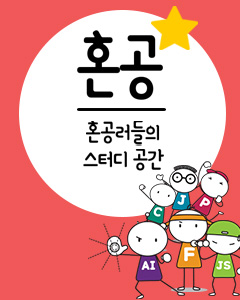IT/모바일
제공 : 한빛 네트워크
저자 : Bernard Farrell
역자 : 김인희
원문 : Creating Google Custom Search Engines
XML을 사용해 CSE 설정하기
자세한 설명을 하기에 앞서, 한가지 주의 사항이 있다. XML 파일을 사용해서 검색 엔진의 설정을 변경할 때 검색 엔진이 간혹 멈추는 경우가 있다. 그런 경우를 대비하여, 복구시 사용할 XML 원본 파일을 안전한 곳에 미리 저장할 필요가 있다.
사용자 검색 엔진의 모든 설정 값들을 XML 포맷으로 지정할 수 있다. 이 방식에 익숙해지는 가장 쉬운 방법은 현재 자신의 검색 엔진에 있는 XML 포맷 설정 값들을 확인하는 것이다.
검색 엔진 제어판의 고급 탭(Advanced tab)을 클릭하면, 두 가지 다른 버전의 정보를 내려 받을 수 있다. 환경변수(Context) 정보에는 검색 엔진의 전역 설정 값들이 있는데, 검색 엔진을 처음 만들 때 넣었던 설정 값들과 검색 엔진에 기여할 지원자들을 받을지에 대한 여부 또는 결과를 보여줄 때 어떤 색을 사용할 지가 포함되어 있다. 주석(Annotations) 정보는 검색 엔진의 심장부이다. 이 정보는 검색 결과에 어떤 페이지와 사이트를 포함시켜야 하는지를 알려주고, 이들 데이터를 어떻게 처리해야 하는지도 나타낸다.
먼저, 고급 탭 페이지의 맨 밑에 있는 ‘XML 포맷 다운로드(Download in XML Format)’ 버튼을 클릭해서 현재 환경변수 정보를 얻도록 하자. 파일을 다운 받는 것이 아니라 다른 브라우저나 탭을 열어 XML 포맷의 환경변수를 출력한다. 브라우저에서 출력된 XML을 파일로 저장할 수 있다. 섹션의 값들이 중요한 역할을 한다. XML을 사용해서 검색 엔진에 저장된 사이트를 변경하고자 할 때, 이 섹션의
저자 : Bernard Farrell
역자 : 김인희
원문 : Creating Google Custom Search Engines
XML을 사용해 CSE 설정하기
자세한 설명을 하기에 앞서, 한가지 주의 사항이 있다. XML 파일을 사용해서 검색 엔진의 설정을 변경할 때 검색 엔진이 간혹 멈추는 경우가 있다. 그런 경우를 대비하여, 복구시 사용할 XML 원본 파일을 안전한 곳에 미리 저장할 필요가 있다.
사용자 검색 엔진의 모든 설정 값들을 XML 포맷으로 지정할 수 있다. 이 방식에 익숙해지는 가장 쉬운 방법은 현재 자신의 검색 엔진에 있는 XML 포맷 설정 값들을 확인하는 것이다.
검색 엔진 제어판의 고급 탭(Advanced tab)을 클릭하면, 두 가지 다른 버전의 정보를 내려 받을 수 있다. 환경변수(Context) 정보에는 검색 엔진의 전역 설정 값들이 있는데, 검색 엔진을 처음 만들 때 넣었던 설정 값들과 검색 엔진에 기여할 지원자들을 받을지에 대한 여부 또는 결과를 보여줄 때 어떤 색을 사용할 지가 포함되어 있다. 주석(Annotations) 정보는 검색 엔진의 심장부이다. 이 정보는 검색 결과에 어떤 페이지와 사이트를 포함시켜야 하는지를 알려주고, 이들 데이터를 어떻게 처리해야 하는지도 나타낸다.
먼저, 고급 탭 페이지의 맨 밑에 있는 ‘XML 포맷 다운로드(Download in XML Format)’ 버튼을 클릭해서 현재 환경변수 정보를 얻도록 하자. 파일을 다운 받는 것이 아니라 다른 브라우저나 탭을 열어 XML 포맷의 환경변수를 출력한다. 브라우저에서 출력된 XML을 파일로 저장할 수 있다.
처음 환경변수 설정시에 XML의
TAG :
이전 글 : 구글 사용자 검색 엔진 만들기(1)
다음 글 : XForms Thick Clients
최신 콘텐츠